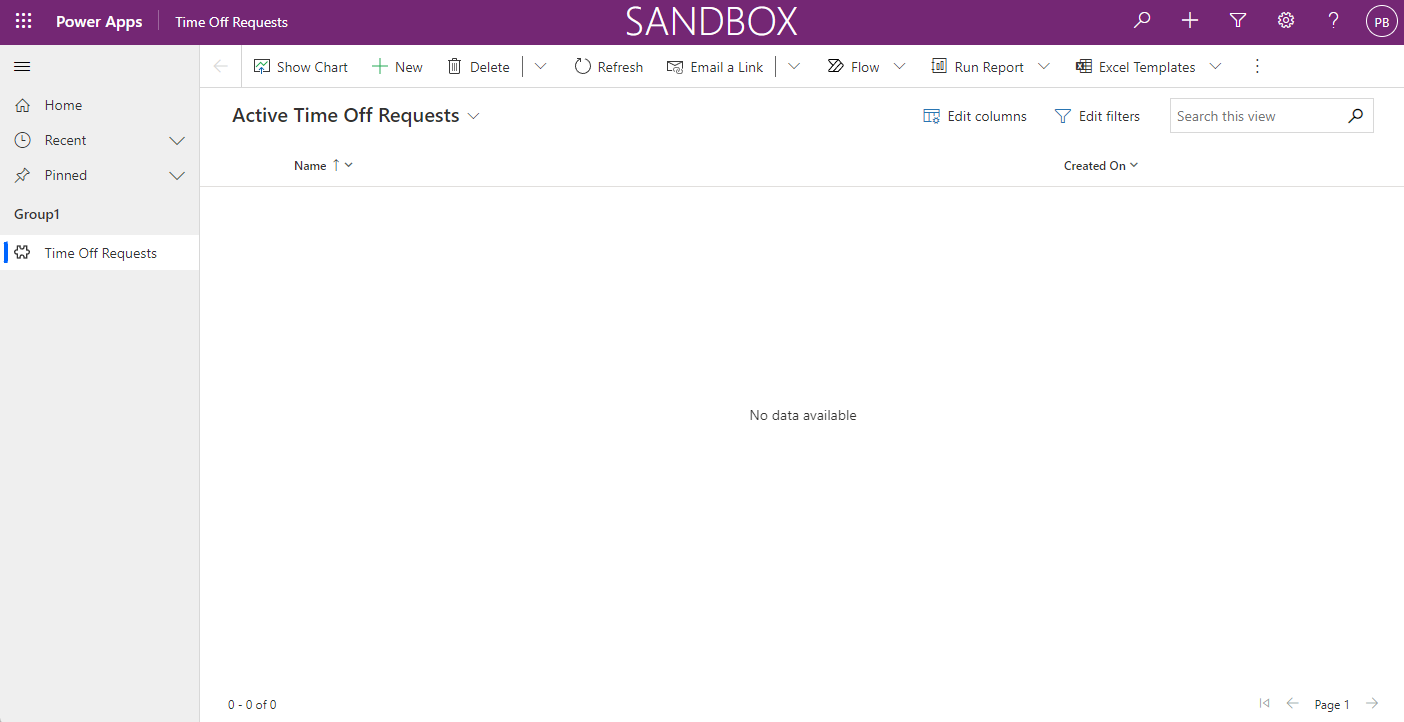教學課程:使用 Microsoft Power Platform 的 GitHub 動作建置模型導向應用程式以進行部署
在此教學課程中,您將在下一個教學課程建立一個簡單的模型導向應用程式,為 Microsoft Power Platform 使用 GitHub 動作進行部署。
- 建立模型導向應用程式
在下一個教學課程中,您將了解如何:
- 使用應用程式生命週期管理 (ALM) 自動化功能匯出和部署應用程式
建置模型驅動應用程式
請遵循下列步驟,建立模型驅動的應用程式。
在瀏覽器中,導覽至 https://make.powerapps.com 並以您的認證登入。 按一下頁首中的環境選取器下拉式清單,然後選取您的開發環境。
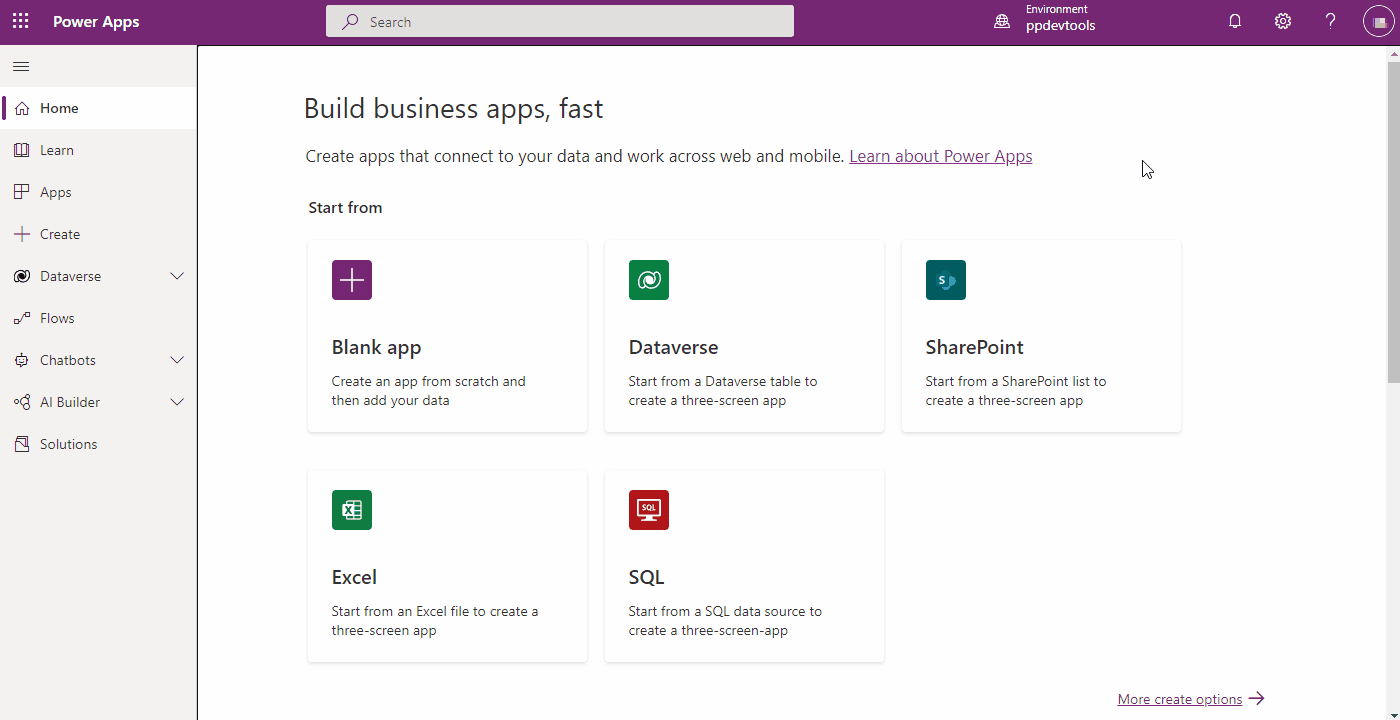
按一下左導覽中的解決方案區域,然後按一下新增解決方案按鈕建立新的解決方案。
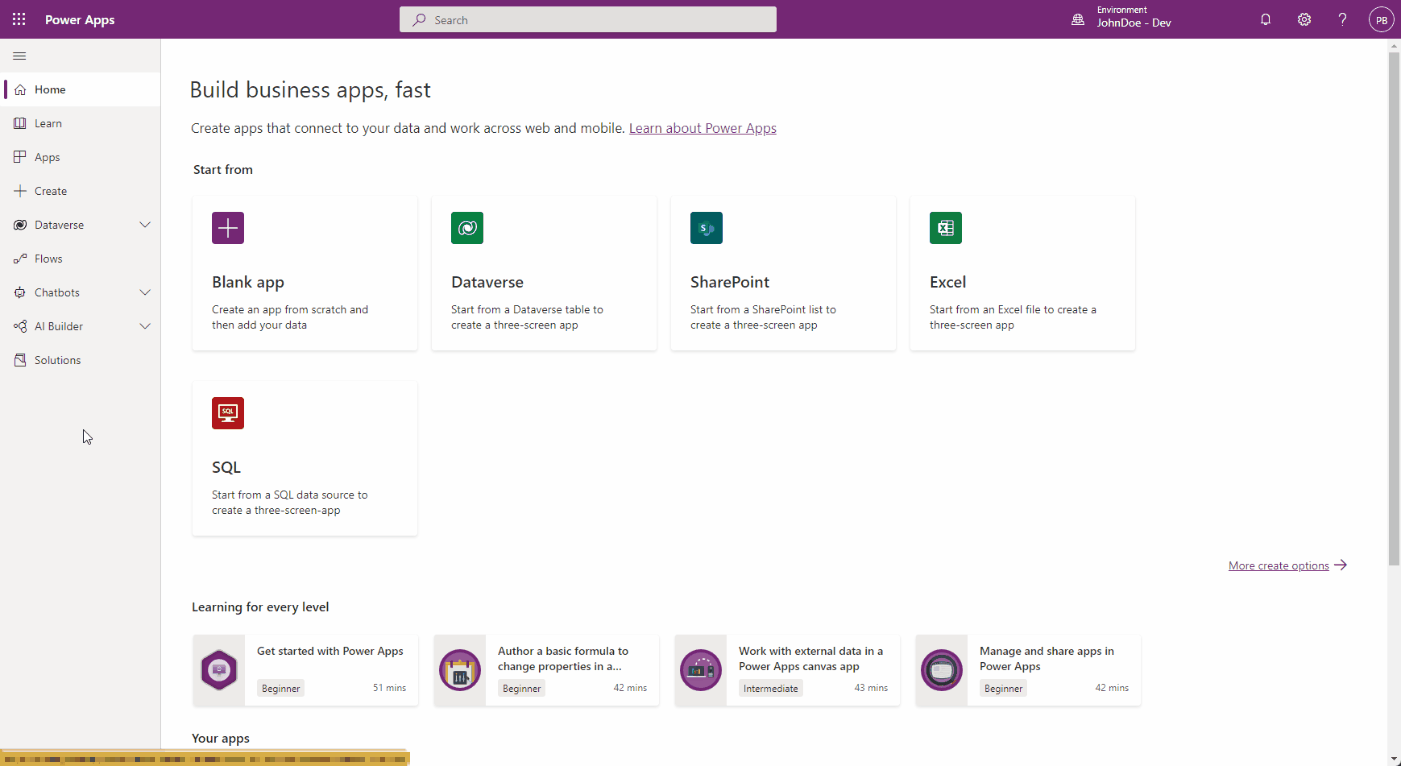
在出現的側面面板中,輸入應用程式的名稱,然後按一下新增發行者選項。
Note
解決方案發行者會指定應用程式的開發人員,因此您應該建立有意義的解決方案發行者名稱。 此外,解決方案發行者包括一個首碼,可協助您區分其他人所引入的系統元件或元件,也可以提供協助避免命名衝突的機制。 這樣可將不同發行者的解決方案安裝在最少發生衝突的環境中。
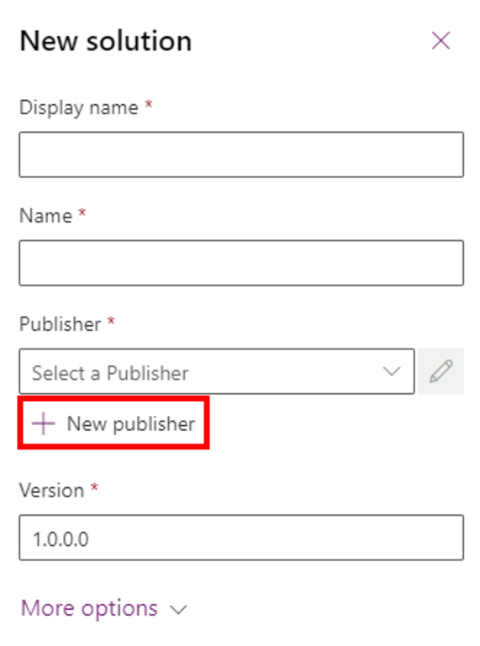
在此教學課程中,在顯示名稱、名稱及首碼的 'ALMLab',然後選擇儲存後關閉。
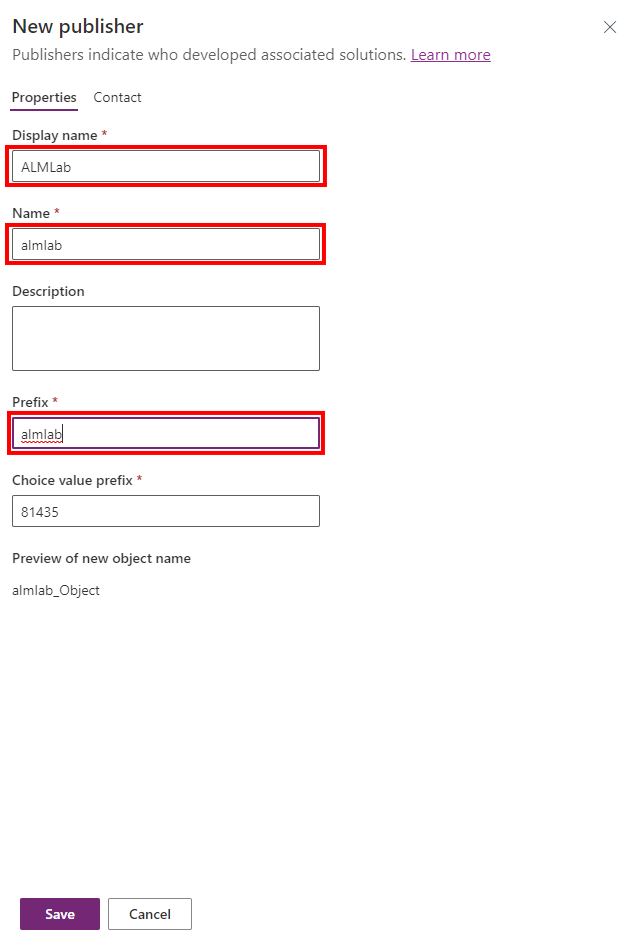
在 [新的解決方案] 面板上,選取剛剛建立的發行者,然後按一下建立,在環境中建立新的未受管理解決方案。
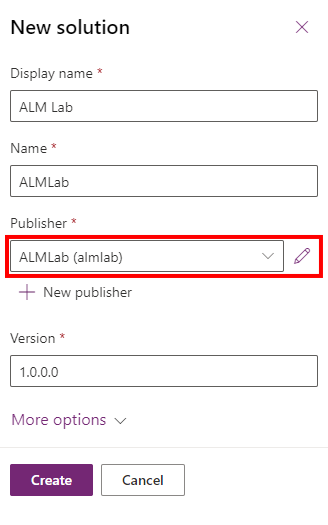
在解決方案清單中,選取您剛才建立的解決方案,然後按一下編輯按鈕。
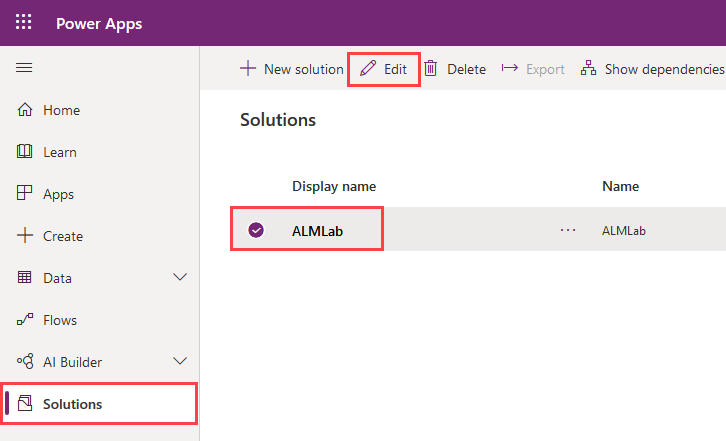
您的新方案會是空白的,您需要新增元件。 在此實驗室中,我們將建立自訂資料表。 在頂端導覽列按一下 + 新增下拉式清單,然後選取資料表
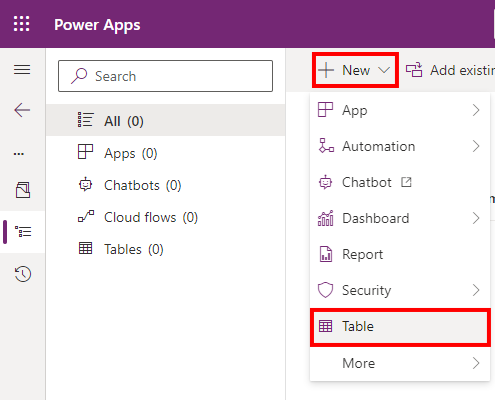
輸入顯示名稱,將為您產生複數名稱。 按一下儲存建立資料表。
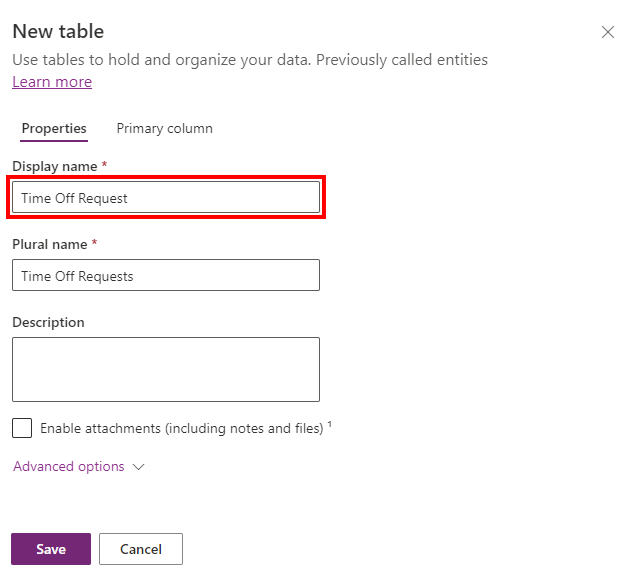
建立資料表之後,請再次選取該解決方案名稱,以回到 [解決方案] 檢視表以新增另一個元件。
按一下 + 新增下拉式功能表,然後按一下應用程式,最後按一下模型導向應用程式。 如果快顯視窗要求選取 [建立體驗],請選擇新式應用程式設計工具
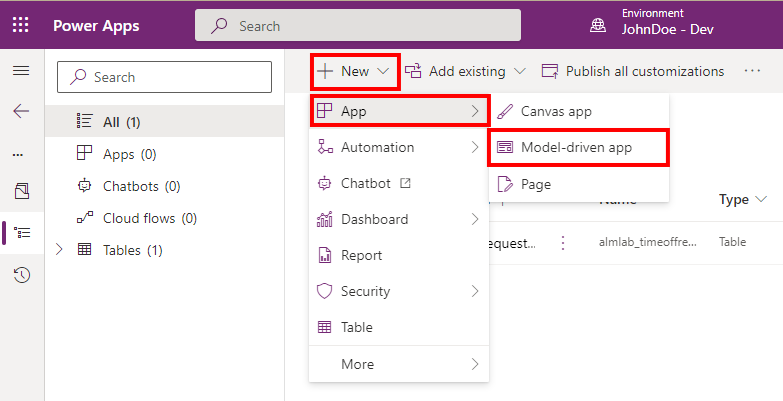
輸入應用程式名稱,然後按一下建立按鈕
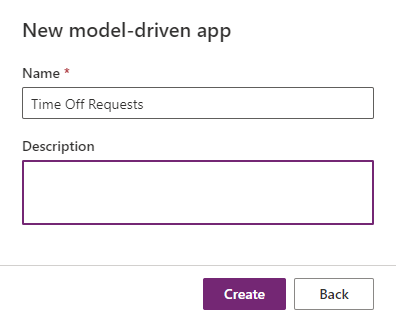
在應用程式設計工具中,按一下 + 新增頁面,選擇資料表式檢視表和表單,然後點選下一步。 在下一個畫面上按名稱搜尋您之前建立的資料表。 選中所選 內容,然後按下 Add
- 確保已選取在導覽列中顯示
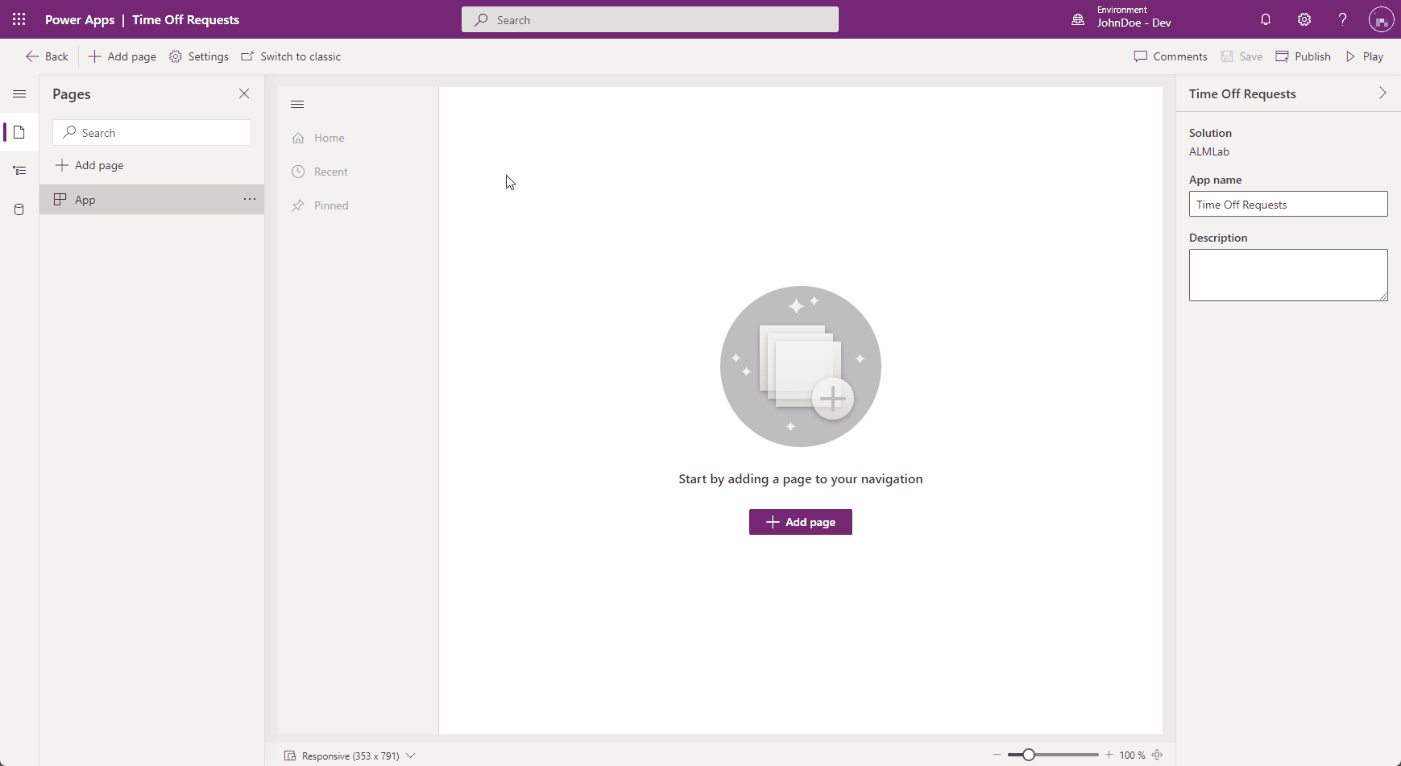
按一下發佈,完成發佈動作後,按一下播放。
這會將您帶至應用程式,以便您查看該應用程式的情況。 您可以使用應用程式,並在滿意後關閉索引標籤。